Definir los certificados de los servidores de administración de confianza en Kaspersky Security Center 13 Web Console
Cuando el certificado del Servidor de administración está por caducar, se lo reemplaza automáticamente con uno nuevo. El certificado del Servidor de administración también se puede reemplazar por uno personalizado. Tenga en cuenta que cada vez que cambie de certificado, deberá especificar el nuevo en la configuración de Kaspersky Security Center 13 Web Console. De lo contrario, Kaspersky Security Center 13 Web Console no podrá conectarse con el Servidor de administración.
Si Kaspersky Security Center 13 Web Console y el Servidor de administración están instalados en el mismo dispositivo, Kaspersky Security Center 13 Web Console recibirá el nuevo certificado automáticamente. Si Kaspersky Security Center 13 Web Console se instaló en un dispositivo diferente, deberá especificar una ruta de acceso local al nuevo certificado del Servidor de administración.
Para especificar la ruta al nuevo certificado del Servidor de administración:
- En el dispositivo en el que está instalado el Servidor de administración, copie el archivo del certificado a, por ejemplo, una unidad de almacenamiento masivo.
De forma predeterminada, el archivo del certificado se almacena en la siguiente carpeta:
- Para Windows: ALLUSERSPROFILE%\Application Data\KasperskyLab\adminkit\1093\cert
- Para Linux: /var/opt/kaspersky/klnagent_srv/1093/cert/
- En el dispositivo en el que está instalado Kaspersky Security Center 13 Web Console, copie el archivo del certificado a una carpeta local.
- Ejecute el archivo ejecutable KSCWebConsoleInstaller.<número de compilación>.exe usando una cuenta con privilegios de administrador.
Esto inicia el Asistente de instalación.
- En la primera página del asistente, seleccione la opción Actualizar.
Siga las instrucciones del Asistente.
- En la página Servidores de administración de confianza del asistente, seleccione el Servidor de administración requerido y haga clic en el botón Edit.
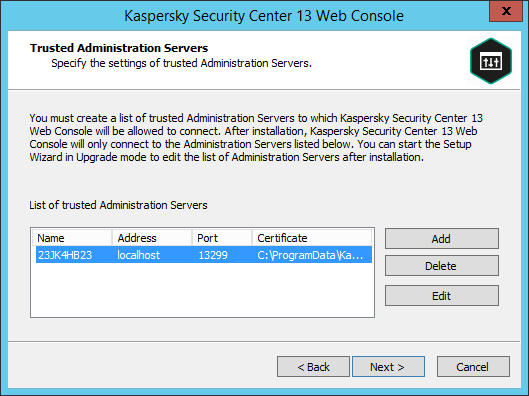
Especificar los Servidores de administración de confianza
- En la ventana Editar Servidor de administración que se abre, haga clic en el botón Examinar, especifique la ruta al nuevo archivo de certificado y, luego, haga clic en el botón Actualizar para aplicar los cambios.
- En la página Listo para modificar Kaspersky Security Center 13 Web Console del asistente, haga clic en el botón Actualizar para iniciar la actualización.
- Después de que la reconfiguración de la aplicación se complete correctamente, haga clic en el botón Finalizar.
- Inicie sesión en Kaspersky Security Center 13 Web Console.
Kaspersky Security Center 13 Web Console ahora utilizará el nuevo certificado.